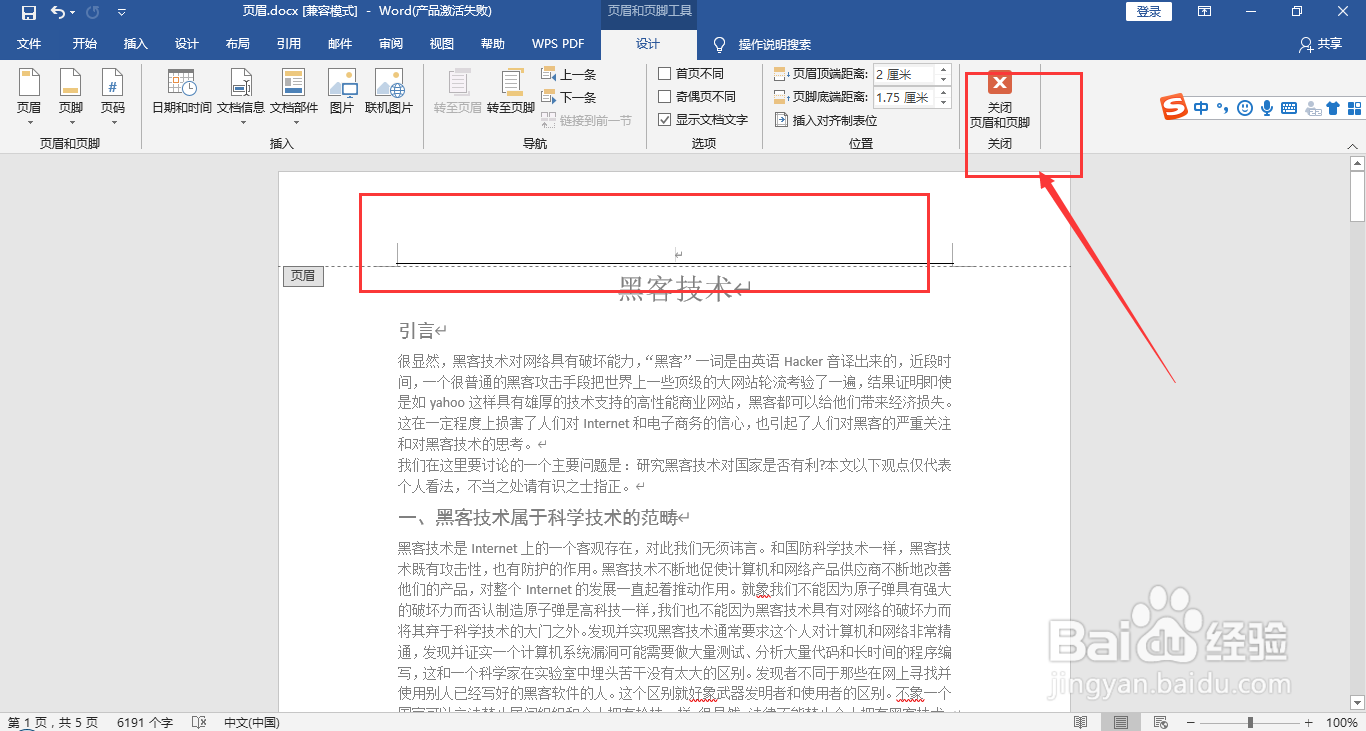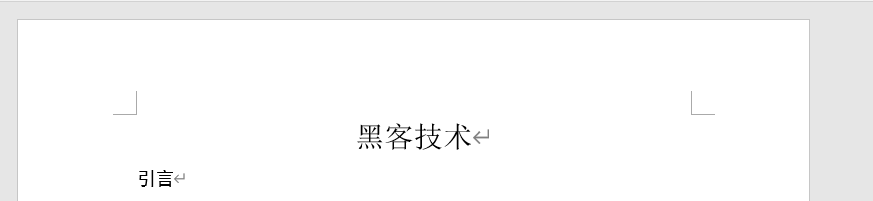2016版word文档如何快速删除页眉和页眉下的横线
1、首先打开需要编辑的文档,此篇以下图右侧的效果图为例进行介绍;
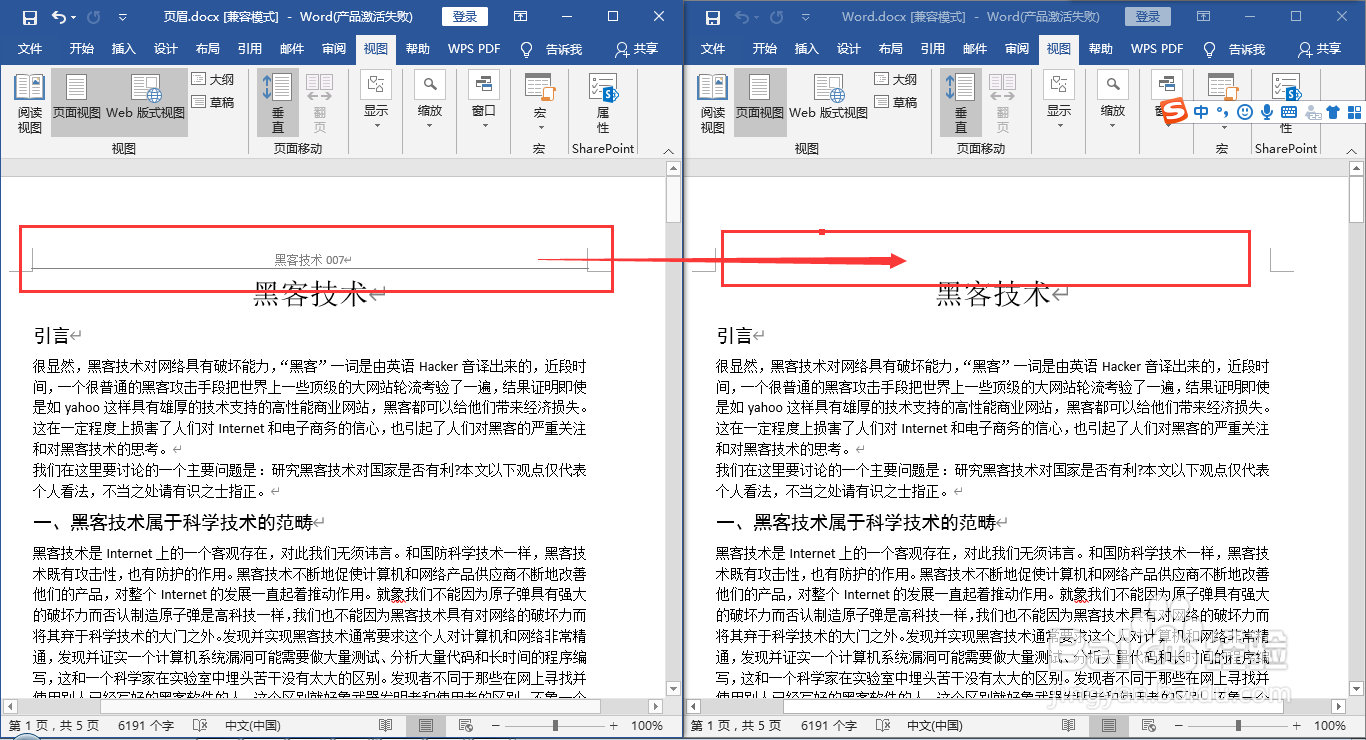
2、第一种方法,从“插入”→“页眉和页脚”→“页眉”→“编辑页眉”进入设计页面;
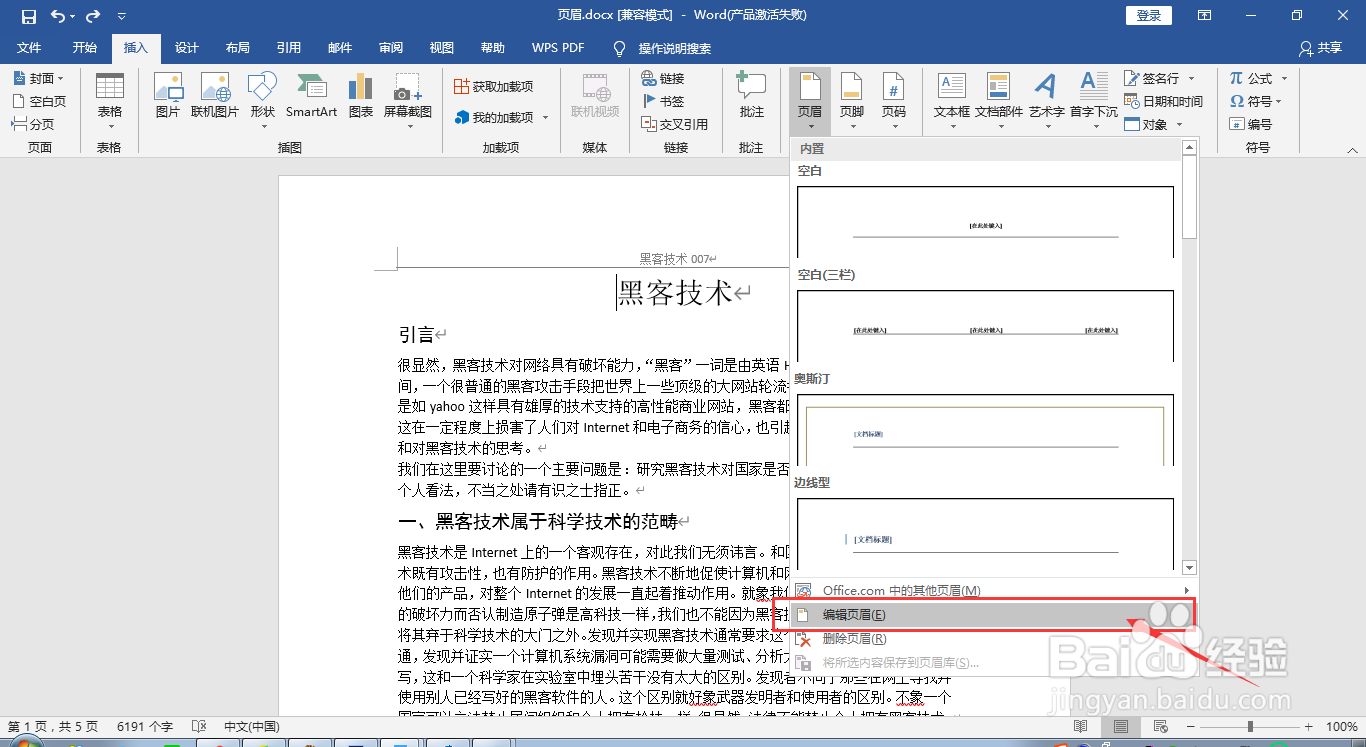
3、接着从左侧“页眉和页脚”→“页眉”进入,选中“删除页眉”,单击“关闭页眉和页脚”即可。
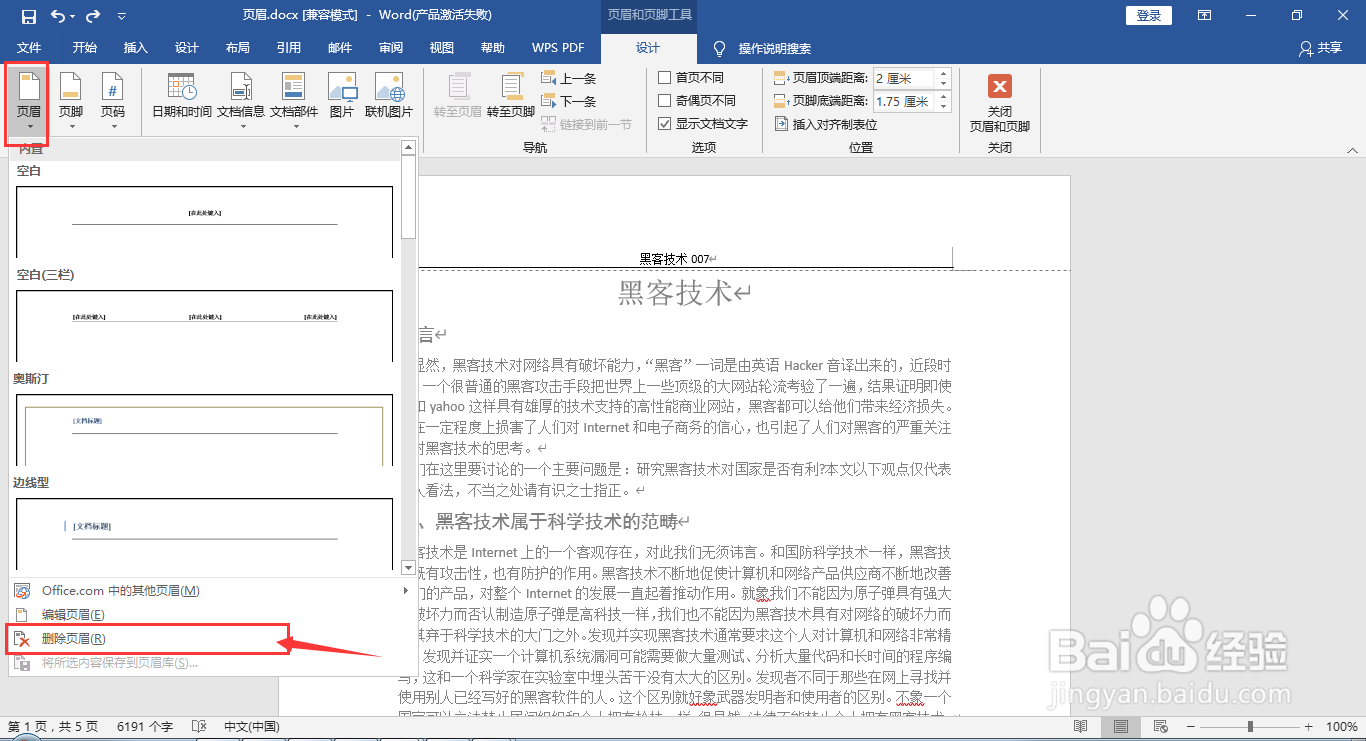
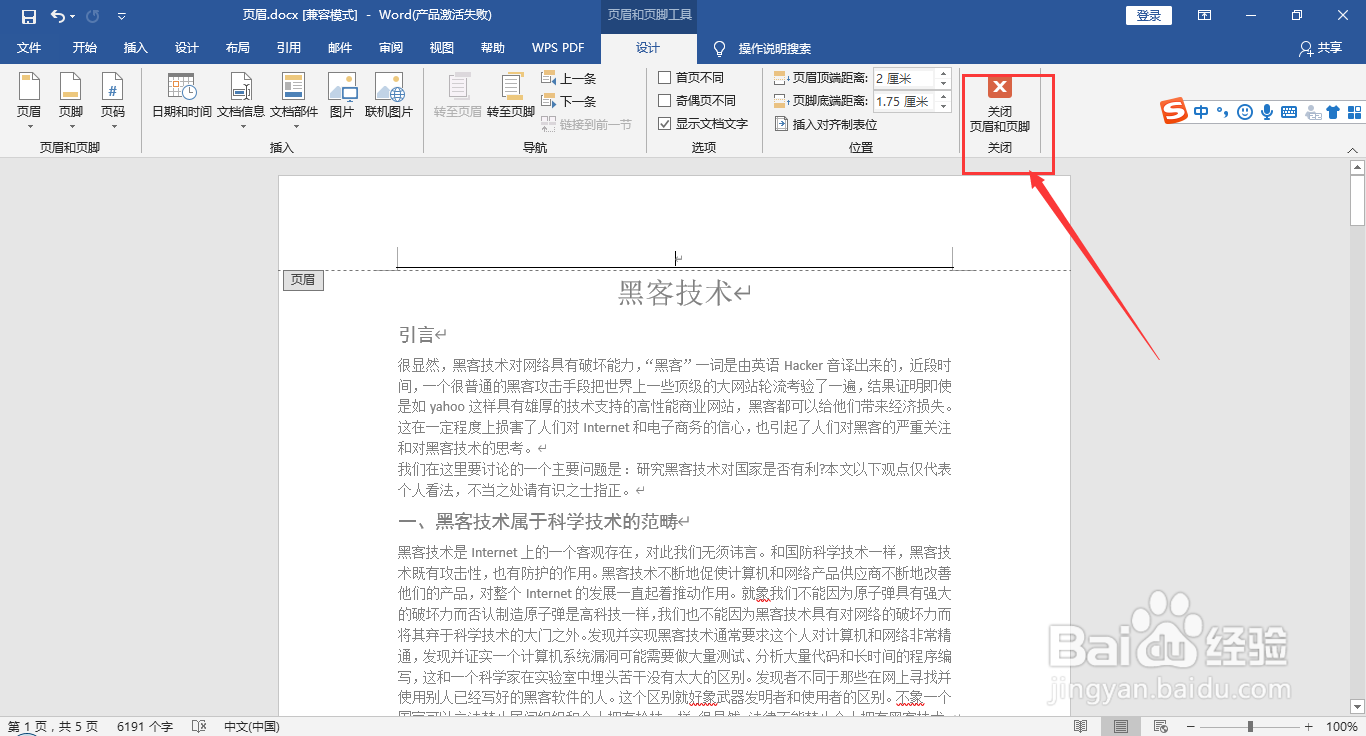
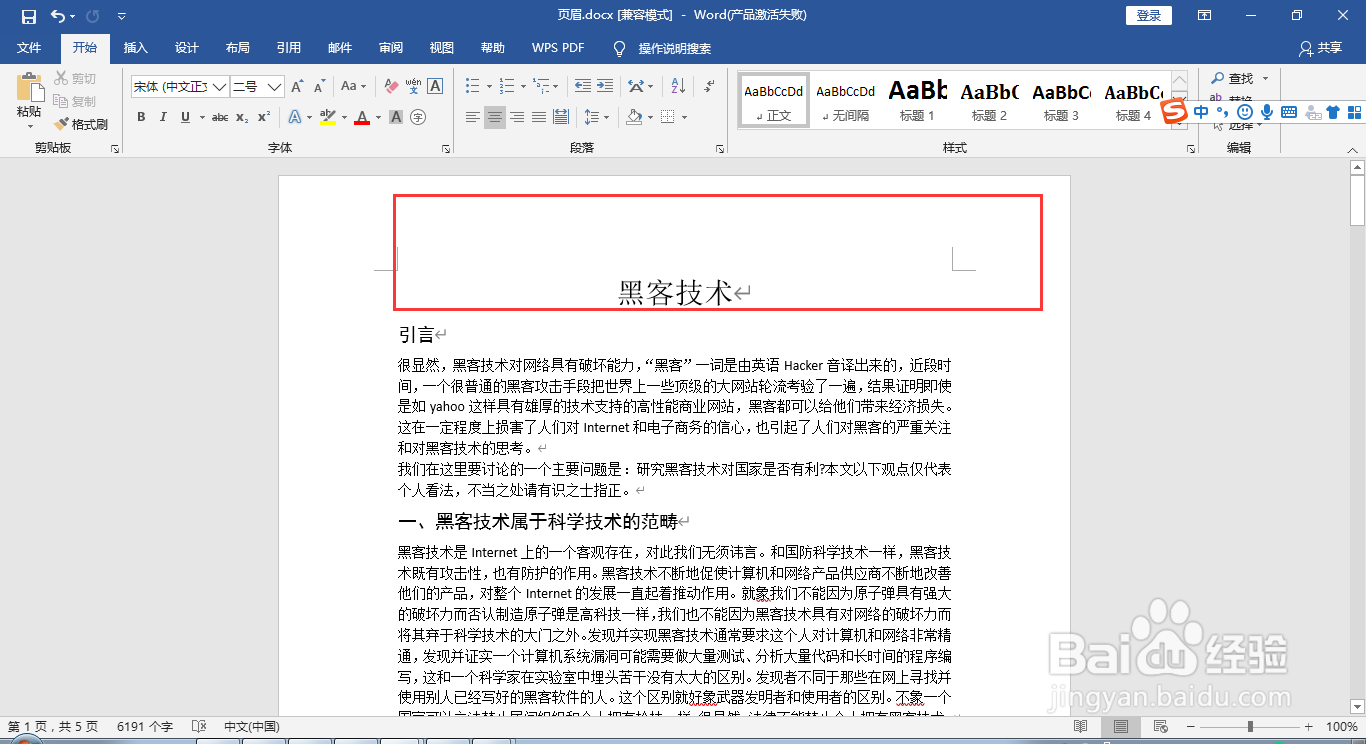
4、第二种方法,从“插入”→“页眉和页脚”→“页眉”→“删除页眉”,将文字页眉删除;
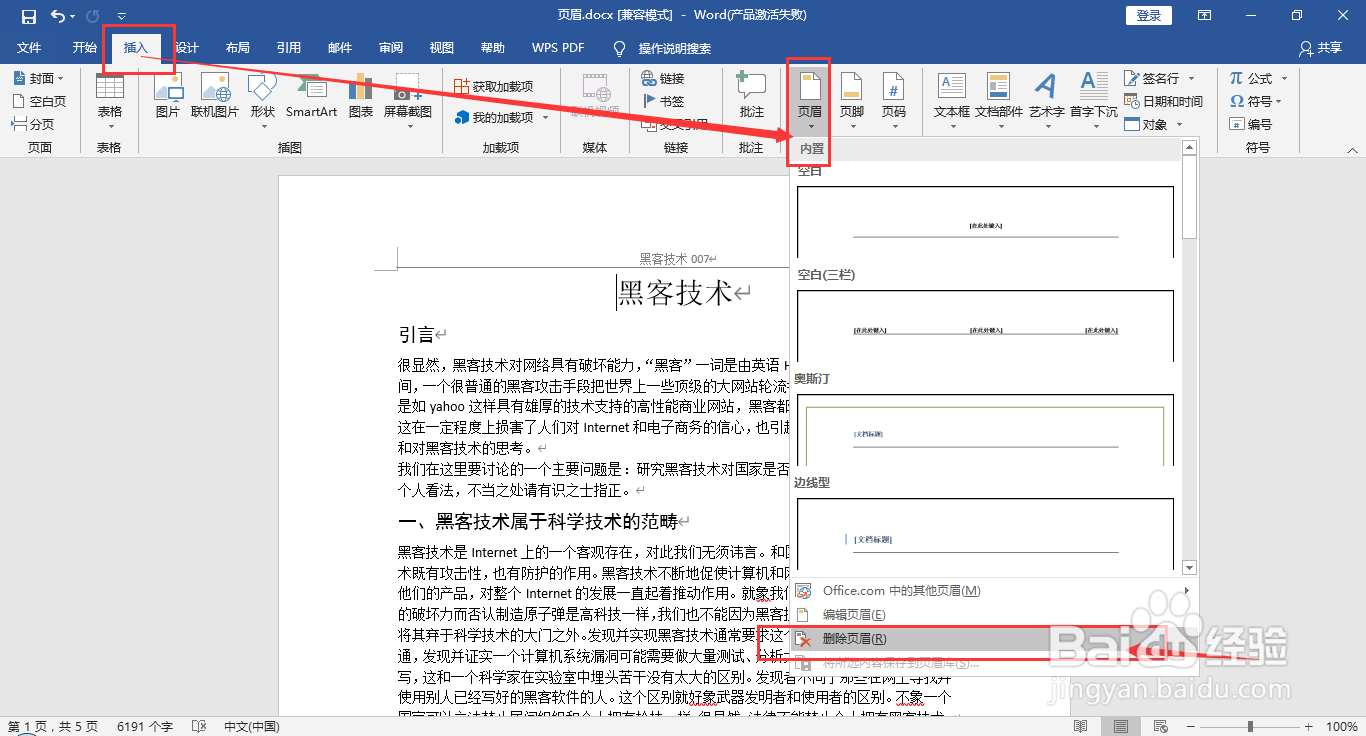
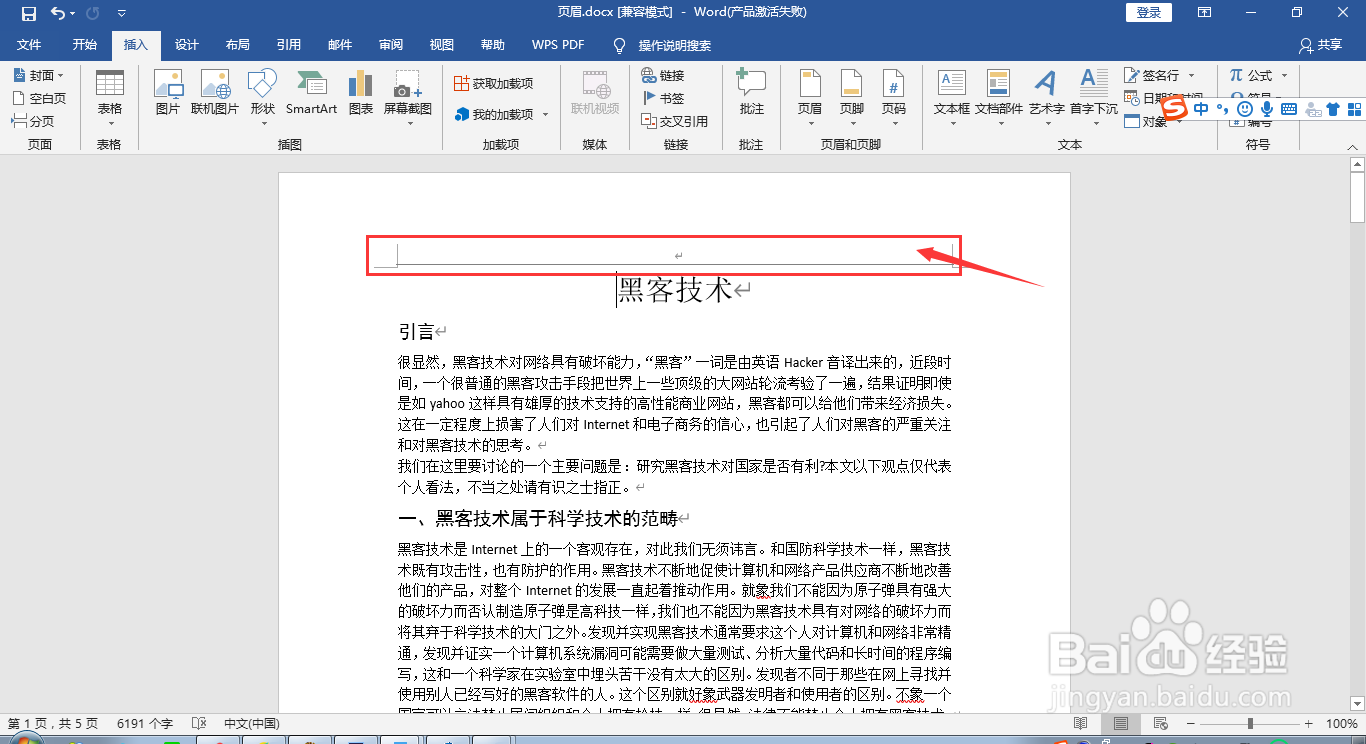
5、再次从“插入”→“页眉和页脚”→“页眉”→“编辑页眉”进入到设计页面,接着,单击“关闭页眉和殳陌抻泥页脚”同样也可以删除页眉文字和页眉下的横线。